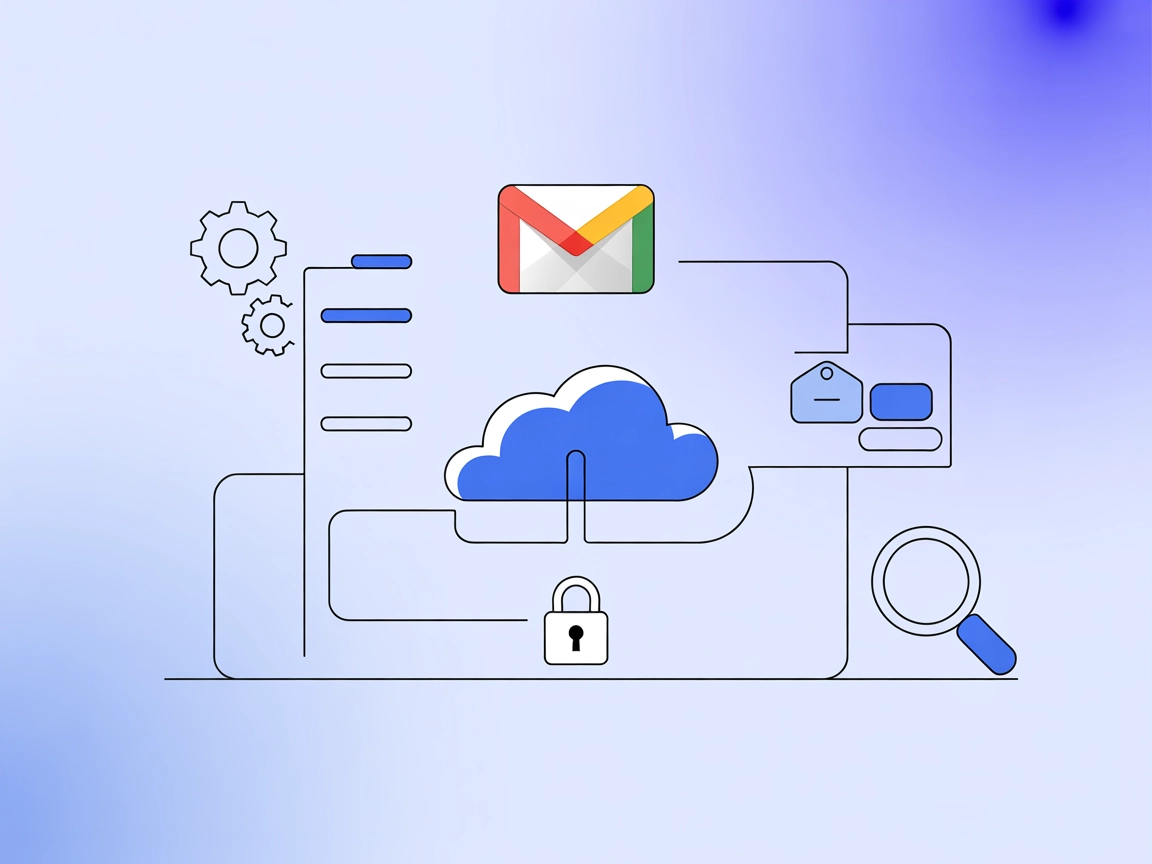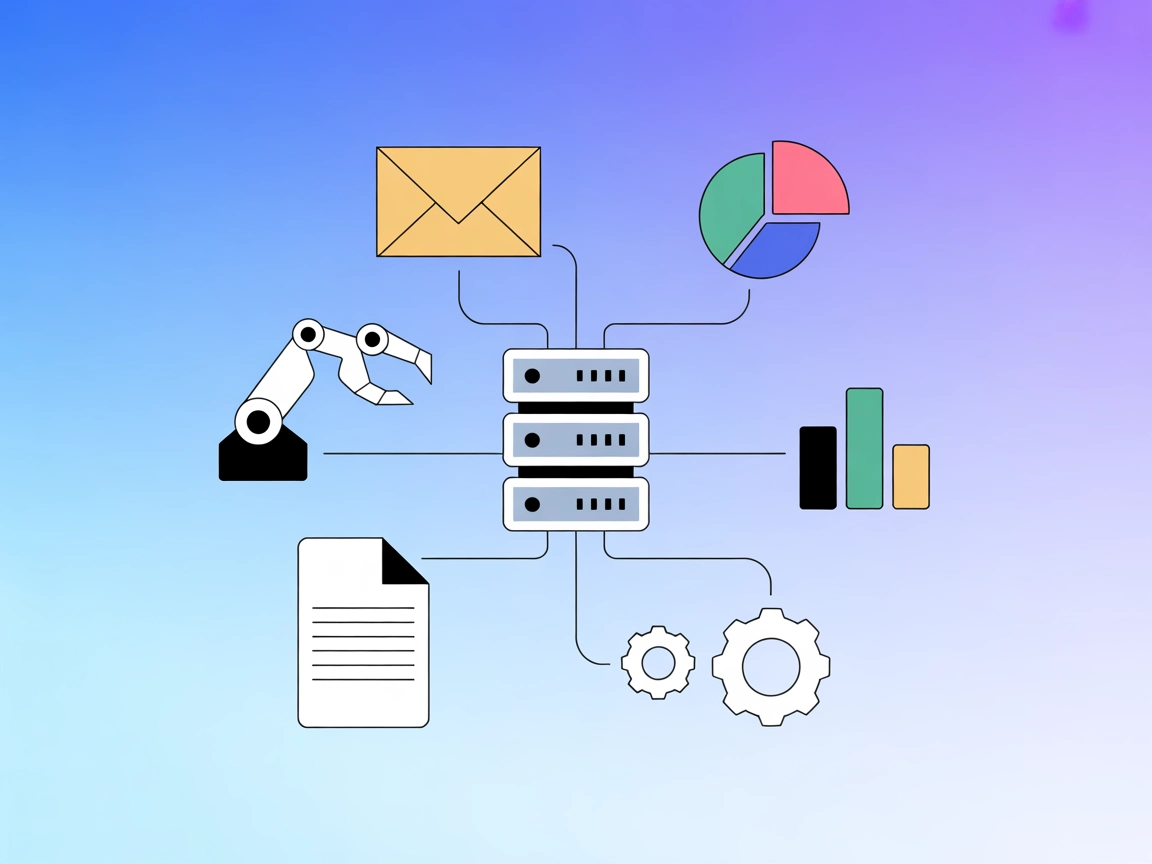Server MCP Email
Collega il tuo agente AI ai flussi email reali. Il Server MCP Email permette un’automazione email senza sforzo con supporto per allegati, formattazione HTML e validazione SMTP.
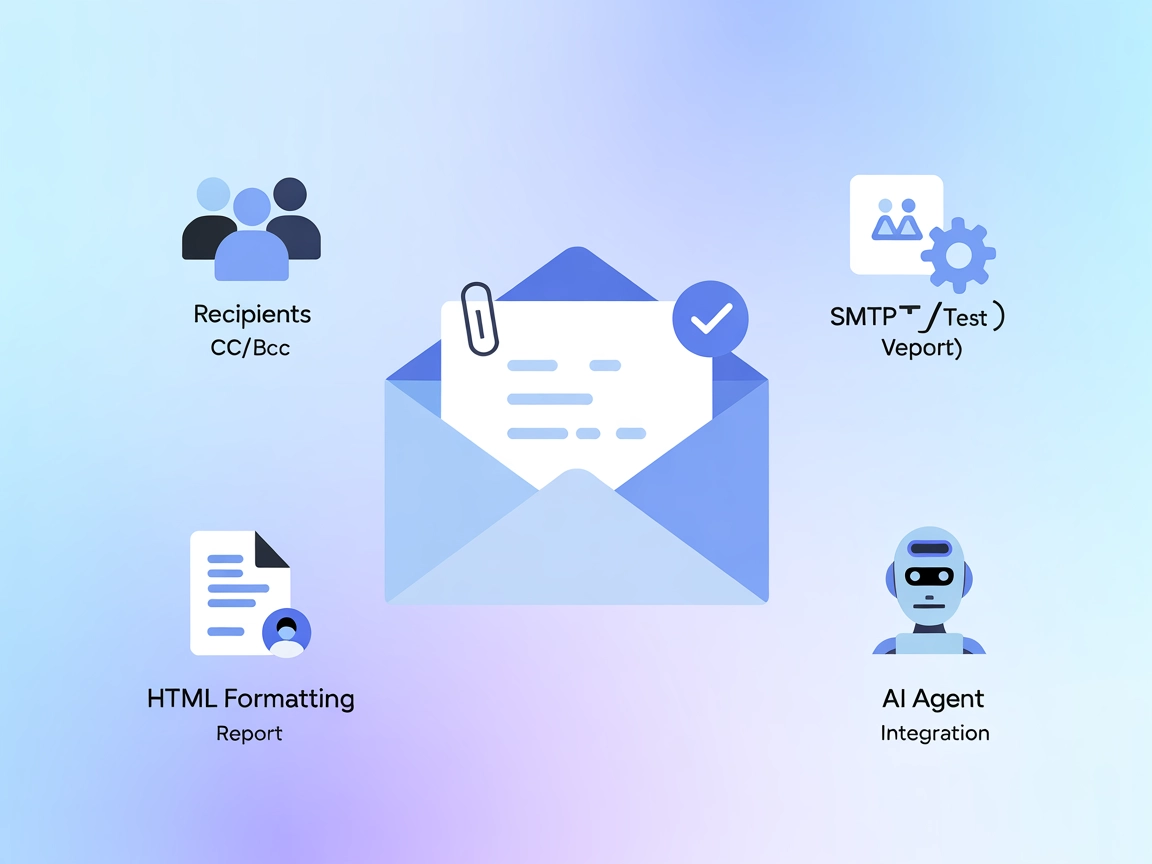
Cosa fa il Server MCP “Email”?
Il Server MCP Email è un semplice server Model Context Protocol (MCP) che consente al tuo assistente AI di inviare email e allegare file tramite SMTP. Funzionando come un ponte tra agenti AI e sistemi email esterni, fornisce strumenti per capacità di invio email sia base che avanzate, inclusi contenuti HTML, allegati, supporto CC/BCC e test di connessione SMTP. Questo server semplifica i flussi di lavoro permettendo a sviluppatori e agenti AI di automatizzare compiti di comunicazione, validare configurazioni SMTP e gestire impostazioni email in modo programmatico—ampliando la capacità dell’assistente di interagire con sistemi di messaggistica reali e aumentando la produttività in scenari di sviluppo e automazione.
Elenco dei Prompt
Nessun template di prompt esplicito è documentato nel repository. Questa sezione è vuota.
Elenco delle Risorse
Nessuna risorsa MCP esplicita viene menzionata nella documentazione o nel codice. Questa sezione è vuota.
Elenco degli Strumenti
send_email
Strumento semplice per inviare email in testo semplice o HTML ai destinatari utilizzando le impostazioni SMTP configurate. Richiede destinatario, oggetto e corpo.send_custom_email
Strumento avanzato per l’invio di email con supporto per CC/BCC, allegati, formattazione HTML e la possibilità di sovrascrivere le impostazioni SMTP per ogni email.test_smtp_connection_tool
Strumento di utilità per validare la configurazione SMTP e assicurarsi che l’invio delle email sia correttamente impostato prima dell’uso.
Casi d’Uso di questo Server MCP
Notifiche Email Automatiche
Gli agenti AI possono inviare notifiche istantanee, promemoria o aggiornamenti di stato a utenti o team via email, ottimizzando i flussi di comunicazione.Distribuzione di File e Report
Distribuisci report generati, log o documenti come allegati a uno o più destinatari, riducendo i passaggi manuali di condivisione.Annunci al Team con Formattazione
Usa il supporto HTML per creare aggiornamenti al team o newsletter visivamente accattivanti con formattazione ricca e destinatari multipli tramite CC/BCC.Verifica della Configurazione SMTP
Gli sviluppatori possono controllare e validare rapidamente le impostazioni SMTP per evitare errori di consegna durante il deployment o l’integrazione.Automazione dell’Outreach Personalizzato
Automatizza l’invio di email personalizzate per onboarding, supporto clienti o follow-up, sfruttando l’AI per scrivere e inviare messaggi su larga scala.
Come configurarlo
Windsurf
Nessuna istruzione specifica per l’installazione di Windsurf è fornita nel repository.
Claude
Installa il Software Necessario
- Installa uv (gestore pacchetti Python):
curl -LsSf https://astral.sh/uv/install.sh | sh
Riavvia il terminale o eseguisource ~/.bashrc
- Installa uv (gestore pacchetti Python):
Installa le Dipendenze del Progetto
cd email-mcp-serveruv sync
Testa l’Installazione
uv run python test_email.py- (Opzionale) Avvia il server:
uv run main.py
Configura Claude Desktop
- Modifica la configurazione di Claude Desktop e aggiungi:
{
"mcpServers": {
"mcp-server": {
"command": "uv",
"args": [
"--directory",
"path/to/the/app/email-mcp-server",
"run",
"main.py"
],
"env": {
"SMTP_HOST": "",
"SMTP_PORT": "",
"SMTP_SECURE": "",
"SMTP_USER": "",
"SMTP_FROM": "",
"SMTP_PASS": ""
}
}
}
}
Importante: aggiorna il percorso della directory in base alla tua installazione.
Cursor
Installa il Software Necessario
- Installa uv:
curl -LsSf https://astral.sh/uv/install.sh | sh
Riavvia il terminale o eseguisource ~/.bashrc
- Installa uv:
Installa le Dipendenze del Progetto
cd email-mcp-serveruv sync
Testa l’Installazione
uv run python test_email.py- (Opzionale) Avvia il server:
uv run main.py
Configura Cursor
- Modifica il file di configurazione e aggiungi:
{
"mcpServers": {
"mcp-server": {
"command": "uv",
"args": [
"--directory",
"path/to/the/app/email-mcp-server",
"run",
"main.py"
],
"env": {
"SMTP_HOST": "",
"SMTP_PORT": "",
"SMTP_SECURE": "",
"SMTP_USER": "",
"SMTP_FROM": "",
"SMTP_PASS": ""
}
}
}
}
Importante: aggiorna il percorso della directory in base alla tua installazione.
Cline
Nessuna istruzione specifica per l’installazione di Cline è fornita nel repository.
Proteggere le API Key usando Variabili d’Ambiente
Configura le credenziali SMTP sensibili tramite la sezione env nella configurazione del server MCP. Esempio:
"env": {
"SMTP_HOST": "smtp.gmail.com",
"SMTP_PORT": "587",
"SMTP_SECURE": "false",
"SMTP_USER": "your-email@gmail.com",
"SMTP_FROM": "your-email@gmail.com",
"SMTP_PASS": "your-app-password"
}
Conserva i veri segreti all’esterno del file di configurazione ove possibile.
Come usare questo MCP nei flussi
Utilizzo di MCP in FlowHunt
Per integrare i server MCP nel tuo flusso di lavoro FlowHunt, inizia aggiungendo il componente MCP al tuo flusso e collegandolo al tuo agente AI:

Clicca sul componente MCP per aprire il pannello di configurazione. Nella sezione di configurazione MCP di sistema, inserisci i dettagli del tuo server MCP usando questo formato JSON:
{
"email-mcp": {
"transport": "streamable_http",
"url": "https://yourmcpserver.example/pathtothemcp/url"
}
}
Una volta configurato, l’agente AI può ora utilizzare questo MCP come strumento con accesso a tutte le sue funzioni e capacità. Ricorda di cambiare “email-mcp” con il nome reale e aggiornare di conseguenza l’URL.
Panoramica
| Sezione | Disponibilità | Dettagli/Note |
|---|---|---|
| Panoramica | ✅ | Panoramica del Server MCP Email fornita |
| Elenco dei Prompt | ⛔ | Nessun template di prompt documentato |
| Elenco delle Risorse | ⛔ | Nessuna risorsa MCP esplicita trovata |
| Elenco degli Strumenti | ✅ | send_email, send_custom_email, test_smtp |
| Protezione API Key | ✅ | Esempio env e configurazione documentati |
| Supporto Sampling (meno importante in valutazione) | ⛔ | Non menzionato |
Supporto roots: Non menzionato
Supporto sampling: Non menzionato
Sulla base delle tabelle sopra, il Server MCP Email offre strumenti robusti e chiari per l’automazione email, ma manca di template di prompt documentati, risorse MCP esplicite e informazioni su funzionalità avanzate del protocollo come roots o sampling. L’installazione è semplice per Claude e Cursor, con chiaro supporto alle variabili d’ambiente.
La nostra opinione
Questo server MCP è semplice e ben documentato per il suo caso d’uso principale, ma manca di funzionalità MCP avanzate e risorse aggiuntive. È altamente funzionale per attività email ma limitato in estendibilità e profondità del protocollo. Gli darei un 6/10 per utilità di base e documentazione, con margini di miglioramento per completezza delle funzionalità e copertura del protocollo MCP.
MCP Score
| Ha una LICENSE | ✅ (MIT) |
|---|---|
| Ha almeno uno strumento | ✅ |
| Numero di Fork | 0 |
| Numero di Stelle | 3 |
Domande frequenti
- Cosa fa il Server MCP Email?
Permette al tuo assistente AI di inviare email, allegare file e validare impostazioni SMTP tramite una semplice interfaccia MCP—collegando AI e messaggistica reale per flussi di automazione e comunicazione.
- Quali strumenti offre il Server MCP Email?
Include strumenti per inviare email semplici o avanzate (con allegati, HTML, CC/BCC) e per testare la configurazione SMTP prima dell’invio delle email.
- Come posso proteggere le mie credenziali SMTP?
Archivia le credenziali sensibili usando variabili d’ambiente nella configurazione del server MCP. Evita di scrivere segreti direttamente nei file di configurazione e utilizza soluzioni di storage sicure ove possibile.
- Quali sono i casi d’uso comuni?
Notifiche automatiche, distribuzione di report, invio di annunci formattati al team, verifica della configurazione SMTP e automazione di campagne email personalizzate.
- Come si integra l’Email MCP in FlowHunt?
Aggiungi il componente MCP al tuo flusso, configurandolo con i dettagli del tuo server MCP email, e il tuo agente AI avrà accesso a tutti gli strumenti legati alle email.
Automatizza i tuoi flussi email
Aumenta la produttività del tuo agente AI con un’automazione email semplificata. Invia, testa e gestisci email direttamente dai tuoi flussi.